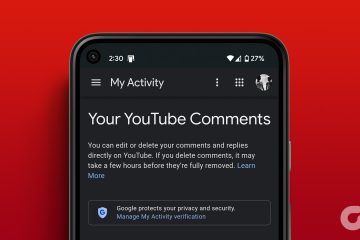ในบทความนี้ เราจะอธิบายสาเหตุที่คุณ อาจไม่สามารถลบไฟล์หรือโฟลเดอร์ OneDrive บนพีซีที่ใช้ Windows ของคุณและวิธีแก้ไขปัญหาที่ดีที่สุดในการแก้ไขปัญหา คุณอาจต้องการลบไฟล์และโฟลเดอร์ใน OneDrive เพื่อเพิ่มพื้นที่ว่าง เอาไฟล์ที่ไม่ได้ใช้งานแล้วออก หรือสำหรับการตั้งค่าของตนเอง ไม่ว่าจะด้วยเหตุผลใดก็ตาม กระบวนการควรจะราบรื่นอย่างที่ควรจะเป็น
ข้อผิดพลาดแจ้งว่าไฟล์ OneDrive ถูกล็อกหรือบางครั้งเป็นสีเทาและไม่ตอบสนอง
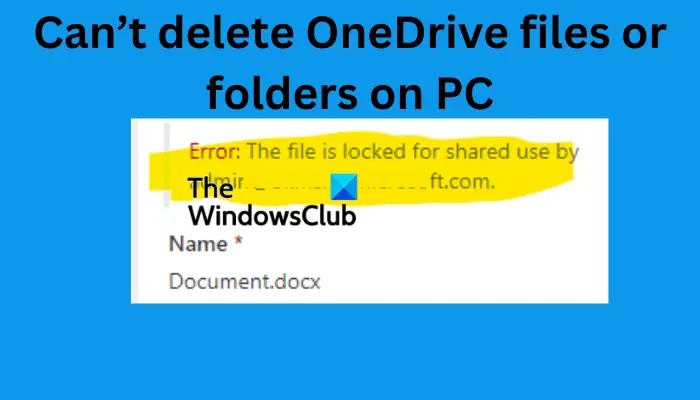
ไม่สามารถลบไฟล์หรือโฟลเดอร์ OneDrive บนพีซี
หากคุณไม่สามารถลบไฟล์บน OneDrive ให้ใช้วิธีการต่อไปนี้เพื่อแก้ไขปัญหา:
ขั้นตอนการแก้ไขปัญหาเบื้องต้น หยุดการซิงค์ชั่วคราว ลองลบไฟล์ออกจากอุปกรณ์อื่น ย้ายหรือเปลี่ยนชื่อไฟล์หรือโฟลเดอร์ เปลี่ยนไฟล์ การตั้งค่าตามต้องการ รีเซ็ต OneDrive ติดตั้ง OneDrive ใหม่
ให้เราอธิบายวิธีแก้ปัญหาเหล่านี้ทีละรายการโดยละเอียด
1] ขั้นตอนการแก้ไขปัญหาเบื้องต้น
การดำเนินการขั้นตอนการแก้ไขปัญหาเบื้องต้นสามารถแก้ไขปัญหาได้ ก่อนที่คุณจะไปที่โซลูชันที่ซับซ้อนกว่านี้ ให้ลองทำตามขั้นตอนต่อไปนี้
ตรวจสอบให้แน่ใจว่าไฟล์หรือโฟลเดอร์ที่คุณต้องการลบไม่ได้ถูกใช้งานบนคอมพิวเตอร์เครื่องอื่นหรือมีผู้ใช้รายอื่นกำลังเข้าถึงอยู่ ลองลบไฟล์โดยใช้บัญชีผู้ใช้หรืออุปกรณ์อื่น หากเปิดไฟล์บนคอมพิวเตอร์ของคุณ ตรวจสอบให้แน่ใจว่าได้ปิดไฟล์แล้วและลองลบอีกครั้ง ตรวจสอบว่าคุณมีสิทธิ์แก้ไขไฟล์หรือโฟลเดอร์หรือไม่ หากไฟล์ถูกแบ่งปันโดยบุคคลอื่น ขอให้พวกเขาให้สิทธิ์ที่จำเป็นแก่คุณในการลบเอกสาร หากเอกสารมีการเข้าถึงที่จำกัด คุณจะไม่สามารถลบได้เว้นแต่เจ้าของจะอนุญาต
อ่าน: วิธีลบไฟล์ที่แชร์ออกจาก OneDrive
2] หยุดการซิงค์ชั่วคราว
หาก OneDrive กำลังซิงค์ไฟล์ในเวลาเดียวกันกับที่คุณพยายาม จะลบก็ไม่ได้ผล ในการแก้ไขปัญหานี้ คุณต้องหยุดการซิงค์แล้วลบไฟล์หรือโฟลเดอร์
หากต้องการหยุดการซิงค์ OneDrive ชั่วคราว ให้เปิดแอปจากแถบงานแล้วไปที่การตั้งค่า OneDrive ที่นี่ เลือกหยุดการซิงค์ชั่วคราว และเลือกระยะเวลาที่คุณต้องการหยุดชั่วคราว ให้เวลาประมาณหนึ่งนาทีก่อนที่คุณจะลองลบไฟล์หรือโฟลเดอร์อีกครั้ง
เมื่อคุณลบแล้ว คุณสามารถกลับไปที่การตั้งค่า OneDrive และยกเลิกการซิงค์ชั่วคราว
3] ย้ายหรือ เปลี่ยนชื่อไฟล์หรือโฟลเดอร์
แม้ว่าโซลูชันนี้จะดูแปลก แต่ก็ใช้ได้ผลกับผู้ใช้บางราย ดังนั้นจึงควรลองในกรณีของคุณ
หากต้องการเปลี่ยนชื่อไฟล์บน OneDrive เลือกเอกสารแล้วคลิก เปลี่ยนชื่อ จากแถบเครื่องมือด้านบน คุณยังสามารถเลือกไฟล์หรือโฟลเดอร์และกด F2 บนแป้นพิมพ์พีซีของคุณ หรือคลิกขวาที่ไฟล์แล้วเลือก เปลี่ยนชื่อ หลังจากนั้น ให้ลองลบโฟลเดอร์หรือไฟล์และดูว่าได้ผลหรือไม่
หากไม่ได้ผล ให้ลองย้ายไฟล์ คลิกขวาที่ไฟล์แล้วเลือก ตัด เลือกตำแหน่งนอกโฟลเดอร์แล้วกด Ctrl + V เพื่อวางไฟล์ ลองลบในตำแหน่งไฟล์ใหม่
4] เปลี่ยนการตั้งค่าไฟล์ตามต้องการ
ไฟล์ตามต้องการเป็นคุณลักษณะ OneDrive ที่ยอดเยี่ยมที่ช่วยให้ผู้ใช้สามารถเข้าถึงไฟล์และโฟลเดอร์บน คลาวด์โดยไม่ต้องดาวน์โหลด อย่างไรก็ตาม มีรายงานว่าอาจทำให้เกิดปัญหาบางอย่างกับ OneDrive เช่น ผู้ใช้ไม่สามารถลบไฟล์ได้ ดังนั้น เราจำเป็นต้องปิดคุณลักษณะนี้และดูว่าเราสามารถลบไฟล์บน OneDrive ได้หรือไม่ ทำตามขั้นตอนด้านล่าง
ไปที่พื้นที่ถาดแถบงาน ค้นหา ไอคอน OneDrive และคลิกขวา ไปที่วิธีใช้ & การตั้งค่า > การตั้งค่า ไปที่การตั้งค่าขั้นสูงแล้วเลือกตัวเลือกที่คุณต้องการภายใต้ตัวเลือก ไฟล์ตามต้องการ สุดท้ายคลิกดำเนินการต่อเพื่อเสร็จสิ้นกระบวนการ ไปข้างหน้าและพยายามลบไฟล์ เมื่อเสร็จแล้ว ให้ย้อนกลับและเปิดใช้งานคุณสมบัติไฟล์ตามต้องการ
5] รีเซ็ต OneDrive
การรีเซ็ต OneDrive ไม่ได้ทำให้คุณสูญเสียไฟล์หรือโฟลเดอร์ใดๆ โดยจะลบการเชื่อมต่อการซิงค์ทั้งหมดเท่านั้น และคุณอาจต้องเพิ่มโฟลเดอร์หรือไฟล์ที่คุณต้องการซิงค์อีกครั้ง หากคุณยังไม่สามารถลบไฟล์หรือโฟลเดอร์ OneDrive บนพีซีของคุณ ให้รีเซ็ตแอปโดยใช้ขั้นตอนต่อไปนี้
ขณะที่อยู่บนแอป OneDrive ให้ค้นหาและเลือกแอป การตั้งค่า เลื่อนตัวเลือกลงมาแล้วเลือก รีเซ็ต
เมื่อแอป OneDrive เริ่มการทำงานใหม่ จะตรวจสอบรีจิสทรี จากนั้นจึงโหลดการตั้งค่าและสร้างไฟล์ DAT อีกครั้ง นี่อาจช่วยแก้ไขสาเหตุที่คุณไม่สามารถลบไฟล์หรือโฟลเดอร์ OneDrive บนพีซีของคุณ
6] ติดตั้ง OneDrive อีกครั้ง
หากโซลูชันอื่นๆ ทั้งหมดใช้ไม่ได้ผลสำหรับคุณ คุณสามารถ ติดตั้ง OneDrive อีกครั้ง หากคุณยังคงไม่สามารถลบไฟล์หรือโฟลเดอร์ OneDrive ได้ ทำตามขั้นตอนด้านล่าง
เปิด แผงควบคุม โดยค้นหาในช่องค้นหา ไปที่ตัวเลือก โปรแกรมและคุณลักษณะ แล้วมองหา Microsoft OneDrive แล้วเลือก คลิกที่ ถอนการติดตั้ง และให้ระบบลบออกจากพีซีของคุณ ไปที่ เว็บไซต์ OneDrive หรือ Microsoft Store ดาวน์โหลดแอป OneDrive และทำตามคำแนะนำบนหน้าจอเพื่อติดตั้งใหม่ ลองลบไฟล์และดูว่าใช้งานได้หรือไม่
เราหวังว่าหนึ่งในวิธีแก้ปัญหาจะช่วยคุณได้หากคุณไม่สามารถลบไฟล์หรือโฟลเดอร์ OneDrive บนพีซีของคุณ
แก้ไข: รหัสข้อผิดพลาด OneDrive 0x8004def7
ฉันจะได้รับอนุญาตจากระบบให้ลบไฟล์ได้อย่างไร
หากระบบแจ้งว่าคุณต้องได้รับอนุญาตจากผู้ดูแลระบบเพื่อลบโฟลเดอร์หรือไฟล์ ให้ลองปิดใช้งานการควบคุมบัญชีผู้ใช้ (UAC) หรือใช้ ความเป็นเจ้าของไฟล์หากมีการแบ่งปันกับคุณ คุณยังสามารถลองเปิดใช้งานบัญชีผู้ดูแลระบบในตัวเพื่อรับสิทธิ์ในการเข้าถึงเอกสารและแก้ไข วิธีอื่นๆ ในการแก้ปัญหาอาจรวมถึงการสแกนไฟล์ระบบโดยใช้เครื่องมือ SFC หรือการเข้าถึงไฟล์ในเซฟโหมด
แก้ไข: ข้อผิดพลาด OneDrive ขออภัย มีปัญหาในการแสดงโฟลเดอร์นี้
เหตุใดฉันจึงไม่สามารถลบไฟล์ออกจาก OneDrive ได้
มีสาเหตุหลายประการที่ทำให้คุณไม่สามารถลบไฟล์ออกจาก OneDrive ได้ ตัวอย่างเช่น หากคุณไม่มีสิทธิ์ที่จำเป็นในการแก้ไขเอกสาร คุณจะไม่สามารถลบไฟล์ได้ ถ้าไฟล์ถูกเปิดหรือใช้บนอุปกรณ์หรือผู้ใช้อื่น คุณจะไม่สามารถลบไฟล์บน OneDrive ได้ สาเหตุอื่นๆ อาจเป็นไฟล์ที่เสียหาย ปัญหาเกี่ยวกับแอป OneDrive หรือฟีเจอร์ Files On-Demand ที่ขัดขวางไม่ให้คุณลบไฟล์หรือโฟลเดอร์บน OneDrive